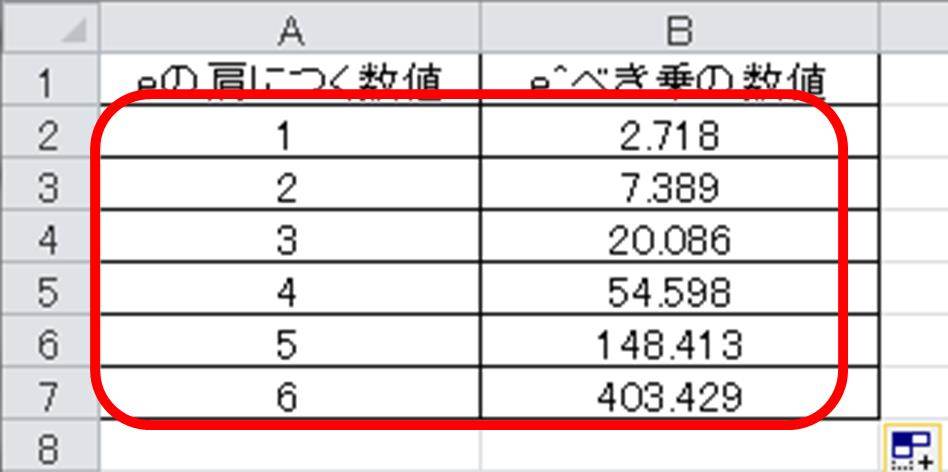| 【Excel】エクセルにてeのべき乗(累乗)やマイナス乗の計算方法【指数のeの2乗や3乗計算】 | 您所在的位置:网站首页 › 美式复古衬衫男 › 【Excel】エクセルにてeのべき乗(累乗)やマイナス乗の計算方法【指数のeの2乗や3乗計算】 |
【Excel】エクセルにてeのべき乗(累乗)やマイナス乗の計算方法【指数のeの2乗や3乗計算】
|
エクセルはデータ解析・管理を行うツールとして非常に機能が高く、上手く使いこなせると業務を大幅に効率化できるため、その扱いに慣れておくといいです。 ただ機能が充実しているあまり初心者にとっては処理方法がよくわからないことも多いといえます。例えば「エクセルにてeを底とするべき乗(指数)やマイナス乗の計算方法」について理解していますか。 ここではエクセルにてeを底とするべき乗(累乗:2乗や3乗など)やマイナス乗の計算方法について解説していきます。 スポンサーリンク 【Excel】エクセルでのeのべき乗(累乗)の計算方法【指数のeの2乗や3乗の求め方】エクセルにてeのマイナス乗を計算する方法まとめ エクセルにてeのマイナス乗やeの2乗や3乗の計算方法【指数のeのべき乗(累乗)】 【Excel】エクセルでのeのべき乗(累乗)の計算方法【指数のeの2乗や3乗の求め方】それではエクセルでの指数のeのべき乗(累乗)について求める方法について確認していきます。 べき乗とは累乗(るいじょう)ともよび、いわゆる指数関数の2乗や3乗の計算を指します。指数の底がネイピア数のeとなった場合は、eのべき乗(累乗)を意味するわけです。
そしてこのeのべき乗(累乗)の計算をエクセルで行う場合には、出力させたいセルに=EXP(肩の数値)と入力していくといいです。ここで肩の数値が2であればeの2乗、3であればeの3乗を求めていることになります。
決定後、オートフィル(セルの右下に出る太字の十字をドラッグ&ドロップ)にて処理すれば一括でeのべき乗(累乗)の計算ができます。
このようにしてeのべき乗(eの2乗や3乗など)計算が実行されました。 有効数字の桁数は適宜調整していくといいです。 エクセルにてeのマイナス乗を計算する方法他にもeのマイナス乗ではどう処理していくのかについても確認していきます。 実はマイナス乗の計算は基本的に上と同様に処理していけばよく、肩につける数値をマイナス1やマイナス2と変えていけばいいのです。 後は上の通り=EXP(マイナスの数値のセル)と入れていき、決定、オートフィルをしていきましょう。
このようにして指数のeのマイナス乗の数値も求めることができるわけです。 良く出てくる計算ですのでこの機会に理解しておくといいです。 なお、以下にてエクセルにてeのべき乗を計算し、簡易的なグラフにする方法を解説していますので、参考にしてみてください。他にもテキスト版にはない動画もアップロードしていきますので、エクセルスキルを伸ばしたい方はチャンネル登録してみてくださいね。 まとめ エクセルにてeのマイナス乗やeの2乗や3乗の計算方法【指数のeのべき乗(累乗)】ここでは、エクセルにてeを底とするべき乗(累乗:2乗や3乗など)やマイナス乗の計算する方法について確認しました。 指数のeのべき乗を求めるにはEXP関数を活用するのがポイントです。 エクセルでのさまざまな処理に慣れ、毎日の業務の効率化を図っていきましょう。 |
【本文地址】